Nếu bạn đang gặp sự cố với kết nối Bluetooth của mình trong Windows 10 hoặc 11, bạn có thể thực hiện một số việc để thử và khắc phục sự cố. Trước tiên, hãy đảm bảo rằng thiết bị của bạn tương thích với Windows 10 hoặc 11. Nếu tương thích, hãy kiểm tra xem có bản cập nhật nào cho thiết bị của bạn không. Nếu có, hãy cài đặt chúng và thử lại. Nếu thiết bị của bạn vẫn gặp sự cố, bạn có thể điều chỉnh một số cài đặt có thể hữu ích. Trước tiên, hãy mở ứng dụng Cài đặt và đi tới Thiết bị > Bluetooth. Tại đây, bạn sẽ thấy danh sách tất cả các thiết bị Bluetooth mà bạn đã kết nối với PC. Tìm cái bạn đang gặp sự cố và nhấp vào nó. Tiếp theo, nhấp vào tab Nâng cao. Tại đây, bạn sẽ thấy một vài tùy chọn khác nhau mà bạn có thể thay đổi. Đầu tiên là cài đặt nguồn điện. Theo mặc định, tùy chọn này được đặt thành 'Tắt nguồn sau X phút không hoạt động'. Nếu bạn gặp sự cố với kết nối Bluetooth bị rớt, bạn có thể thử thay đổi cài đặt này thành 'Luôn bật'. Một cài đặt khác mà bạn có thể thử thay đổi là 'Cho phép các thiết bị Bluetooth tìm thấy PC này.' Tính năng này được bật theo mặc định, nhưng bạn có thể thử tắt tính năng này và xem điều đó có hữu ích không. Cuối cùng, nếu vẫn gặp sự cố, bạn có thể thử đặt lại kết nối Bluetooth của mình. Để thực hiện việc này, hãy quay lại trang Thiết bị > Bluetooth trong ứng dụng Cài đặt. Tìm thiết bị mà bạn đang gặp sự cố và nhấp vào nút 'Xóa thiết bị'. Khi bạn đã tháo thiết bị, hãy tắt Bluetooth trên PC rồi bật lại. Bây giờ, hãy thử kết nối lại với thiết bị. Hy vọng những thủ thuật này sẽ giúp bạn khắc phục sự cố kết nối Bluetooth.
Các thiết bị Bluetooth của bạn có bị ngắt kết nối thường xuyên không? Bluetooth trên PC của bạn có tự động tắt không? Nếu có, bài đăng này sẽ cho bạn biết cách ngăn Bluetooth tự động tắt trong Windows 11/10.

đăng nhập bằng tài khoản cục bộ thay vì bị thiếu
Tại sao Bluetooth tự động dừng?
Có thể có nhiều lý do, nhưng những lý do phổ biến nhất là quản lý năng lượng pin, sự cố dịch vụ Bluetooth, sự cố trình điều khiển, v.v. Nói tóm lại, một cái gì đó can thiệp vào bộ điều hợp hoặc dịch vụ Bluetooth và vô hiệu hóa nó.
Cách ngăn Bluetooth tự động tắt trong Windows 11/10
Bluetooth của bạn có liên tục bị ngắt kết nối không? Thực hiện theo các mẹo sau để ngăn Bluetooth tự động tắt trong Windows 11/10:
- Tắt quản lý nguồn Bluetooth
- Chạy Trình khắc phục sự cố Bluetooth
- Cài đặt lại trình điều khiển Bluetooth nếu được kiểm tra trong trình quản lý thiết bị
- Sử dụng bộ lập lịch tác vụ.
Bạn sẽ cần một tài khoản quản trị viên để hoàn thành các bước này. Hơn nữa, vấn đề có thể được nhìn nhận theo hai cách. Bluetooth chính của PC bị tắt hoặc thiết bị tự động tắt.
1] Tắt quản lý nguồn Bluetooth
Quản lý năng lượng trong Windows, đặc biệt là máy tính xách tay, rất tích cực khi tiết kiệm năng lượng. Nó có thể tắt bất cứ thứ gì đang tiêu thụ năng lượng chủ động hoặc thụ động và không được sử dụng. Bạn có thể tắt cài đặt này và nó sẽ đảm bảo rằng Bluetooth không bị tắt ngay cả khi pin yếu.
Chuyển đến Cài đặt Windows (Win + I) > Nguồn & Pin. Chuyển chế độ nguồn sang cân bằng. Kiểm tra xem sự cố vẫn tiếp diễn. Nếu vậy, hãy tiếp tục và kiểm tra các cấp độ cá nhân.
công cụ hỗ trợ malwarebytes
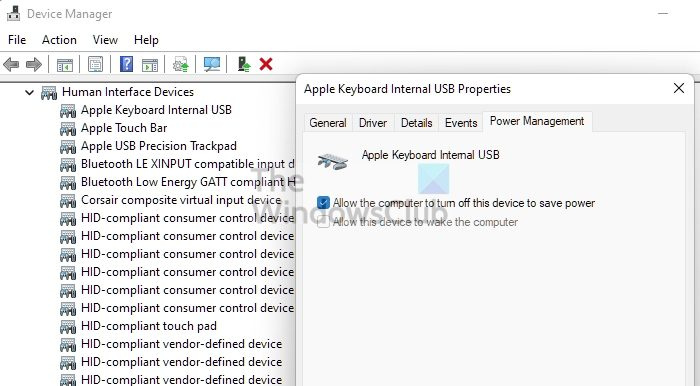
- Sử dụng Win + X để mở menu nguồn
- Sau đó nhấp vào 'Trình quản lý thiết bị'.
- Tìm thiết bị có vấn đề với Bluetooth
- Nhấp chuột phải vào nó và chọn thuộc tính
- Chuyển đến tab Quản lý năng lượng.
- Bỏ chọn hộp bên cạnh Cho phép máy tính tắt thiết bị này để tiết kiệm điện.
- Áp dụng các thay đổi và kiểm tra xem sự cố vẫn tiếp diễn.
Phương pháp này hữu ích nếu sự cố xảy ra với việc tắt thiết bị, vì đó là những gì PC làm.
2] Chạy Trình khắc phục sự cố Bluetooth
Windows có trình khắc phục sự cố tích hợp có thể khắc phục sự cố Bluetooth trên PC Windows. Nó có thể chạy tập lệnh, đặt lại bộ điều hợp và dễ dàng khắc phục các sự cố nhỏ.
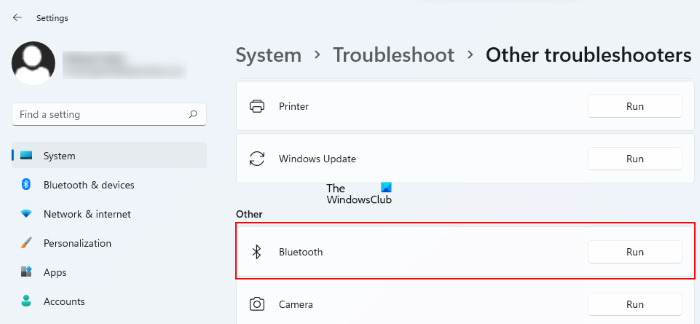
- Sử dụng Thắng + Tôi phím nóng để mở ứng dụng Cài đặt
- Đi tới Hệ thống > Khắc phục sự cố > Trình khắc phục sự cố khác.
- Nhấp vào nút 'Chạy' có sẵn cho Bluetooth.
Sau khi trình hướng dẫn hoàn tất quy trình, hãy kiểm tra sự cố.
3] Cài đặt lại trình điều khiển Bluetooth nếu được kiểm tra trong trình quản lý thiết bị.
Bạn sẽ cần kiểm tra xem có bất kỳ bộ điều hợp Bluetooth nào (PICe hoặc bộ đi kèm với PC) có dấu chấm than màu vàng bên cạnh danh sách của chúng trong Trình quản lý thiết bị hay không. Điều này có nghĩa là bạn cần cài đặt trình điều khiển.
máy nghe nhạc xbox
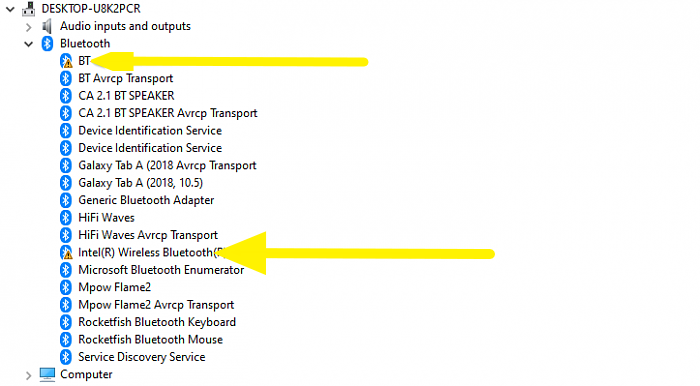
- Sử dụng Win + X rồi M để mở Trình quản lý thiết bị.
- Mở rộng phần Bluetooth và kiểm tra xem có cái nào có dấu chấm than màu vàng không.
- Nếu có, hãy tải xuống trình điều khiển từ các trang web OEM và cài đặt nó.
Nếu sự cố là do trình điều khiển bị hỏng, thì việc cài đặt lại trình điều khiển sẽ giúp ích.
4] Sử dụng Trình lập lịch tác vụ
Nếu không có gì hoạt động và Bluetooth của bạn liên tục bị ngắt kết nối, bạn cần liên hệ với bộ phận hỗ trợ kỹ thuật. Nó có thể là một vấn đề phần cứng. Tuy nhiên, nếu bạn cần khắc phục tạm thời, bạn có thể chạy tập lệnh bên dưới bằng Trình lập lịch tác vụ.
- Mở Notepad, nhập lệnh sau và lưu tệp với phần mở rộng .bat.
- Nhập trình quản lý tác vụ trong menu bắt đầu và nhấp để mở trình quản lý tác vụ.
- Nhấp vào 'Tạo tác vụ cơ bản' và đặt nó để chạy tệp BAT.
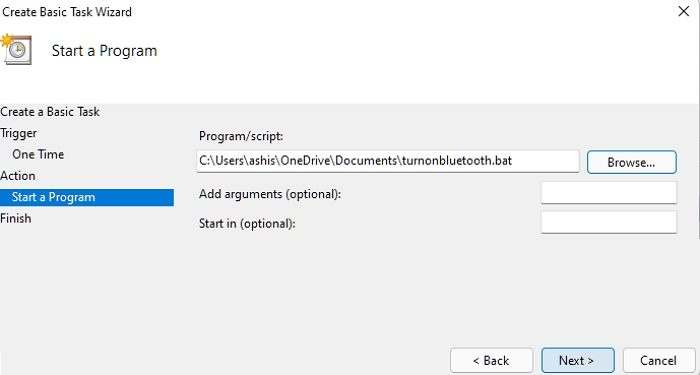
- Sau đó, mở phân vùng mở rộng, đặt nó chạy một lần, nhưng lặp lại tác vụ sau mỗi 5 phút và chạy nó vô thời hạn.
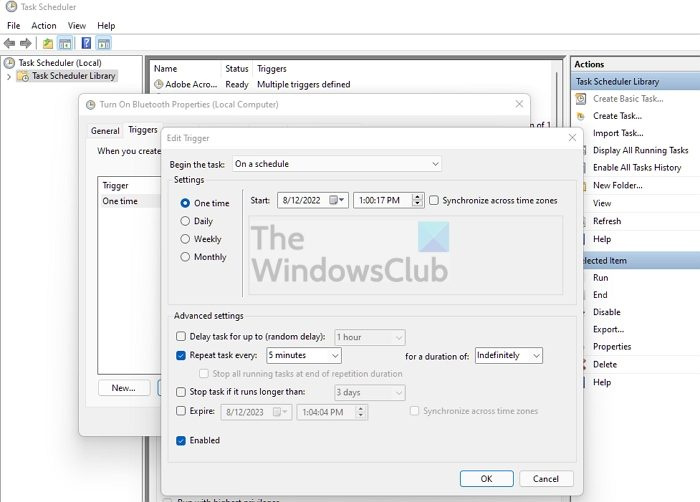
- Áp dụng các thay đổi và để chương trình chạy, đảm bảo rằng dịch vụ Bluetooth vẫn được bật và không tắt.
Phương pháp này hữu ích khi thiết bị Bluetooth chính trên PC của bạn liên tục bị ngắt kết nối.
windows 10 xóa các bản cập nhật đang chờ xử lý
Các sự cố với thiết bị Bluetooth có thể gây khó chịu. Đây là những phương tiện chính để kết nối chuột, bàn phím và thiết bị âm thanh. Tôi hy vọng bài đăng này sẽ giúp bạn khắc phục sự cố khiến Bluetooth tự động tắt trên Windows 11/10.
MẸO : Dưới đây là các gợi ý khác để khắc phục sự cố kết nối Bluetooth trong Windows.
Làm cách nào để khắc phục lỗi bluetooth?
Ngoài việc khởi động lại PC hoặc máy tính xách tay của bạn, hãy nhớ khởi động lại dịch vụ Bluetooth và khôi phục mọi thiết bị được kết nối. Windows cũng đề xuất đặt lại bộ điều hợp Bluetooth của bạn, điều này có thể khắc phục các trục trặc nhỏ.
Tại sao Bluetooth trên PC của tôi không liên tục?
Bạn cần thay thế bộ điều hợp bluetooth nếu phạm vi làm phiền bạn. Vì không thể sửa đổi bo mạch chủ PC, nên đã đến lúc cập nhật Bluetooth lên phiên bản mới nhất, tăng phạm vi và độ tin cậy. Không phải tất cả các thiết bị đều giống nhau, vì vậy hãy chọn dựa trên các đánh giá.















